Os discos de estado sólido (SSDs) ganharam imensa popularidade entre os entusiastas de computadores, superando os tradicionais discos rígidos (HDDs). Essa preferência se deve, principalmente, à sua velocidade e confiabilidade superiores. Se você ainda utiliza um HDD e busca um upgrade, ou está montando um novo computador, optar por um SSD proporcionará um aumento notável no desempenho do seu sistema. A diferença será evidente no tempo de carregamento de aplicativos, na cópia de arquivos e em diversas outras tarefas. Portanto, vamos direto ao ponto e detalhar o processo de instalação de um SSD no seu PC. Embora a instalação não seja complexa, é normal que construtores de PC iniciantes sintam-se apreensivos. Mas não se preocupe, vamos abordar desde a escolha de um SSD compatível até a localização correta do slot e a instalação da unidade.
Guia Passo a Passo para Instalar um SSD no seu PC (2023)
Este artigo tem como objetivo auxiliar na identificação dos diferentes slots SSD presentes em uma placa-mãe. É fundamental entender que cada slot suporta tipos específicos de SSDs, com base em seus conectores. Um SSD não funcionará se não for conectado ao slot correto. Para se aprofundar no tema dos slots SATA e M.2, recomendamos a leitura do artigo cujo link foi fornecido. Com essas informações em mente, vamos aprender como instalar SSDs M.2 e SATA de 2,5 polegadas em seu computador.
Considerações Importantes Antes da Instalação
Verificando a Compatibilidade do SSD com a Placa-Mãe
Praticamente todas as placas-mãe modernas oferecem suporte a SSDs NVMe até uma determinada geração. Atualmente, a maioria das placas-mãe no mercado suporta SSDs NVMe de 4ª geração, sendo também compatíveis com a 3ª geração. É possível configurar os slots M.2 no BIOS, o que recomendamos fazer antes de prosseguir com a instalação. Se você busca um SSD com bom custo-benefício, temos algumas sugestões.
Além disso, existem os SSDs SATA, que podem ter formato de 2,5 polegadas ou M.2. O slot para conexão de um SSD M.2 SATA é diferente dos slots para SSDs NVMe M.2. Consulte o manual da sua placa-mãe para confirmar quais slots M.2 estão disponíveis. Algumas placas-mãe mais recentes também oferecem suporte para SSDs NVMe de 5ª geração, compatíveis com os processadores Intel Raptor Lake de 13ª geração (como o Core i9-13900K) e os processadores da série Ryzen 7000. No entanto, esses SSDs de nova geração são mais recentes e possuem um custo elevado.
Migrando ou Instalando o Sistema Operacional
Tenha em mente que você precisará migrar seu sistema operacional (SO) existente ou ter o disco de instalação de um novo SO à mão. A clonagem de partições do Windows para um novo SSD pode levar a algumas complicações, com base em nossa experiência. A opção mais recomendada é fazer um backup de todos os seus dados e realizar uma instalação limpa do Windows 11 no seu novo SSD. Caso deseje manter a partição do sistema operacional e seus dados, existem diversas ferramentas de migração disponíveis.
Verificação dos Cabos de Alimentação Necessários
A fonte de alimentação (PSU) possui diversos conectores que se conectam à placa-mãe do PC. Entre esses conectores, estão os conectores de energia SATA, que você precisa ter disponíveis antes de instalar um SSD SATA de 2,5 polegadas. Além disso, você precisará de um cabo SATA, que geralmente acompanha a placa-mãe ou pode ser adquirido online. Veja como esses conectores e cabos se parecem.
Reunindo as Ferramentas Necessárias
Embora seja óbvio, você precisará de algumas ferramentas essenciais para instalar o SSD em seu PC. Uma chave de fenda Philips será necessária, bem como os parafusos de montagem. Esses parafusos podem acompanhar a placa-mãe (para SSDs M.2) ou o gabinete do PC (para SSDs SATA de 2,5 polegadas).
Certifique-se de que seu local de trabalho esteja limpo e que todas as ferramentas estejam organizadas antes de começar. Tenha o manual da placa-mãe à mão para consultar informações que podem variar de modelo para modelo. Por fim, lembre-se de se aterrar para evitar danos por eletricidade estática. Uma pulseira antiestática é uma ótima maneira de garantir isso.
Como Instalar um SSD M.2 no seu PC
Antes de iniciar a instalação, remova os painéis laterais do seu gabinete com a chave de fenda Philips. Assim, você terá acesso à placa-mãe e suas diversas portas. Além disso, acesse o BIOS do Windows 11 e altere as configurações para selecionar a geração NVMe correta para o seu SSD.
Guia de Instalação para SSD M.2 NVMe
1. Primeiro, identifique qual slot M.2 suporta o padrão NVMe na sua placa-mãe. Placas-mãe modernas geralmente possuem diferentes slots M.2 que podem acomodar tanto SSDs SATA M.2 quanto SSDs NVMe M.2, incluindo slots específicos para diferentes gerações de NVMe. Consulte o manual da sua placa-mãe para localizar os slots NVMe M.2, que são onde você instalará seu SSD NVMe M.2.

2. Depois de confirmar a localização correta do seu SSD NVMe, remova qualquer tampa de dissipador de calor que possa estar presente na placa-mãe.

3. Em seguida, insira o SSD no slot NVMe M.2 da placa-mãe em um ângulo de 45 graus.

4. Após a conexão firme, pressione a extremidade oposta do SSD para baixo. Deverá haver um espaçador sob o slot M.2, onde o SSD NVMe ficará preso. Alguns modelos, como o nosso, possuem um sistema de instalação sem ferramentas. Se algo parecer diferente, consulte o manual da placa-mãe.

5. Recoloque a tampa do dissipador de calor sobre o SSD NVMe, alinhando o parafuso com o SSD e o espaçador. Em seguida, aperte o parafuso para fixar o dissipador de calor e o SSD.

Observação: caso sua placa-mãe não tenha um dissipador de calor para o SSD, parafuse-o diretamente com o parafuso fornecido com a placa-mãe. Verifique se há um espaçador abaixo do SSD. Caso não esteja, você pode reposicioná-lo. Se houver uma tampa de plástico no dissipador de calor do SSD, remova-a antes da instalação.
6. Pronto! Você instalou com sucesso um SSD NVME M.2 no seu computador. Siga para a seção seguinte para verificar se o SSD foi instalado corretamente e deixá-lo pronto para uso.
Guia de Instalação para SSD M.2 SATA
Se você pretende instalar ou substituir um SSD M.2 SATA, identifique qual slot M.2 suporta SSDs SATA na sua placa-mãe.
1. Placas-mãe modernas possuem slots M.2 específicos para SSDs SATA, geralmente localizados na parte inferior. Consulte o manual da sua placa-mãe para saber qual slot M.2 é adequado para SSDs SATA.

2. A instalação do SSD M.2 SATA é similar à do SSD NVMe, descrita anteriormente. A única diferença é garantir que ele seja instalado na porta M.2 SATA correta.
Observação: Veja uma representação visual das diferenças nos pinos entre SSDs NVMe M.2 e SATA M.2.
 Fonte da imagem: Dell Forums
Fonte da imagem: Dell Forums
Como Instalar um SSD SATA de 2,5 Polegadas no seu PC
1. Primeiro, identifique a localização dos slots SATA na sua placa-mãe. Conecte uma ponta do cabo SATA ao conector fêmea SATA da placa-mãe.
Observação: conecte o cabo SATA a uma das portas SATA iniciais disponíveis. Em algumas placas-mãe, as últimas portas SATA podem ser desativadas devido a limitações de largura de banda causadas por outros dispositivos.

2. Em seguida, encontre um local para instalar o SSD SATA de 2,5 polegadas no gabinete. Posicione o SSD e utilize os parafusos fornecidos para fixá-lo no compartimento de armazenamento, utilizando uma chave de fenda Philips.

3. Conecte o cabo de alimentação SATA e a outra ponta do cabo SATA ao SSD. Os conectores de alimentação SATA geralmente estão disponíveis junto aos cabos da fonte de alimentação.

4. E é isso! Você aprendeu como instalar um SSD SATA de 2,5 polegadas no seu computador. Mas ainda há alguns passos a seguir. Ao acessar o BIOS, você precisa verificar se o seu novo SSD foi reconhecido. Em seguida, será necessário formatá-lo para deixá-lo pronto para uso.
Confirmando a Instalação Correta do seu Novo SSD
Ligue o computador e pressione repetidamente a tecla Delete ou F2 para acessar as configurações do BIOS. A tela inicial do seu computador exibirá qual tecla usar para acessar o BIOS. Caso contrário, consulte o site do fabricante da placa-mãe ou o manual.
Nas configurações do BIOS, você verá os diversos dispositivos de armazenamento conectados à placa-mãe na seção “Informações de disco ou armazenamento”. O BIOS mostrará a marca, tipo (NVMe ou SATA) e capacidade do seu SSD.
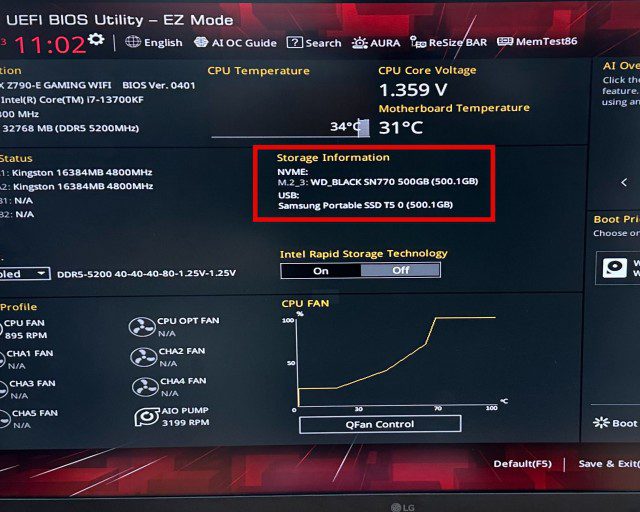
Deixando o seu Novo SSD Pronto para Uso
Usuários que estão atualizando um PC já existente e utilizando uma unidade de inicialização existente devem iniciar o Windows normalmente. Após a instalação do novo SSD, uma notificação solicitará que você formate a unidade antes de poder utilizá-la. Se você vir essa notificação, formate o SSD e ele estará pronto para uso.
Caso a notificação não apareça, siga os passos abaixo para formatar o novo SSD e confirmar sua presença no Windows 11. Abra o menu Iniciar (tecla “Win”) e digite “Criar e formatar partições do disco rígido”. Clique no resultado da pesquisa para acessar o utilitário de gerenciamento de disco.
Na lista de unidades, seu novo SSD estará marcado como “Espaço não alocado”. Clique com o botão direito sobre a listagem do SSD para acessar a opção de criar um novo volume. Siga o assistente e, após concluir, consulte este guia para formatar o novo SSD no Windows 11.
Perguntas Frequentes
Posso simplesmente conectar um novo SSD?
Sim, você pode conectar um novo SSD em um slot compatível. Para SSDs de 2,5 polegadas, você também precisará conectar o cabo de alimentação SATA. SSDs M.2 são alimentados pela placa-mãe.
Qual slot devo usar para instalar um SSD M.2?
Os slots M.2 para instalação de SSDs M.2 na placa-mãe são distintos para SSDs SATA e NVMe. Consulte sempre o manual da sua placa-mãe para confirmar em qual slot M.2 você deve instalar o seu SSD.
M.2 e NVMe são no mesmo slot?
Não. O SSD NVMe deve ser conectado a um slot M.2 compatível. SSDs SATA M.2 devem ser conectados a um slot M.2 diferente na placa-mãe.
Posso colocar um SSD NVMe Gen 4 em um slot Gen 3?
Sim, é possível instalar um SSD NVMe Gen 4 em um slot Gen 3. No entanto, o SSD Gen 4 operará nas velocidades Gen 3. Portanto, não gaste dinheiro com isso, a menos que você planeje atualizar para uma placa-mãe com suporte a PCI-e Gen 4 em breve.
Um SSD NVMe Gen 4 faz diferença?
Sim, um bom SSD NVMe Gen 4 oferece um aumento de velocidade considerável em comparação com a Gen 3. O benefício prático depende do uso. Por exemplo, criadores de conteúdo que trabalham com grandes volumes de dados se beneficiarão dos SSDs NVMe mais recentes.
Por que meu SSD SATA M.2 não é reconhecido?
Conectar um SSD M.2 SATA em um slot M.2 incompatível, como um projetado para NVMe, fará com que a unidade não seja reconhecida.
Por que meu SSD NVME M.2 não é reconhecido?
Conectar um SSD M.2 NVME em um slot M.2 incompatível, como um projetado para SSDs SATA, fará com que a unidade não seja reconhecida.
Instalando um SSD no seu Computador
Isso é tudo o que você precisa saber para instalar um SSD NVMe ou SATA na placa-mãe do seu PC. Após seguir os passos acima, você terá instalado um SSD com sucesso no seu computador. Se você está substituindo um disco rígido (HDD), a diferença de velocidade será incrível. Os tempos de inicialização e carregamento de jogos serão muito mais rápidos e você não sentirá mais falta dos HDDs. Para monitorar a integridade do seu SSD e otimizá-lo, recomendamos usar um software de gerenciamento, como o Samsung Magician. Veja também como a Microsoft utiliza a API DirectStorage, exclusiva para SSDs NVMe, para oferecer carregamentos mais rápidos e ativos mais detalhados em jogos de PC. Caso tenha alguma dúvida ou enfrente algum problema durante a instalação, deixe um comentário abaixo.